Descargas totales
Contenido de la página
Temas candentes
Samsung Magician es una potente herramienta para gestionar y optimizar tus unidades SSD de Samsung. Sin embargo, a veces puede ocurrir que Samsung Magician no reconozca el SSD. Esto hace que no puedas acceder a funciones cruciales de rendimiento y mantenimiento. Este problema puede ser frustrante, especialmente si dependes de tu SSD para aplicaciones críticas o juegos. EaseUS te ayudará a resolver el problema de Samsung Magician no reconoce tu SSD.
Investigaremos las causas habituales de este problema y proporcionaremos soluciones detalladas para arreglarlo. Las completas instrucciones están diseñadas para solucionar el problema y liberar todo el potencial de tu SSD Samsung.
Por qué Samsung Magician no reconoce el SSD
Existen muchas razones por las que tu Samsung Magician no reconoce SSD. Estas razones van desde un Samsung Magician obsoleto hasta problemas con los controladores. A continuación se indican las razones más comunes:
- Samsung Magician obsoleto: Si la versión actual está obsoleta, podría tener dificultades para reconocer las últimas unidades SSD o tener problemas de compatibilidad con el sistema operativo.
- Problemas con los controladores NVMe de Samsung: Las unidades SSD de Samsung requieren controladores NVMe específicos para funcionar correctamente. Si faltan los controladores necesarios o no están actualizados, es posible que Samsung Magician no reconozca la SSD.
- Problemas con el modo RAID: Si el sistema está configurado para utilizar el modo RAID, es posible que Samsung Magician no pueda detectar el SSD. En estos casos, cambiar al modo AHCI, un modo SATA estándar, puede resolver el problema.
- Insuficiencia de alimentación: Si un SSD no recibe suficiente energía, puede que no funcione correctamente, lo que provoca que Samsung Magician no lo reconozca.
- No está conectado a través de un controlador Intel: Si el SSD está conectado a un controlador de un tercero, pueden producirse problemas de compatibilidad entre el controlador y Samsung Magician.
Ahora que hemos repasado las razones por las que tu Samsung Magician no reconoce SSD, es el momento de discutir las formas de solucionar este problema. Hay muchas soluciones disponibles, que dependiendo de la causa subyacente, pueden resolver los problemas con Samsung Magician.
La mejor solución: Encuentra un recambio para Samsung Magician
Encontrar un sustituto mejor es la mejor solución si tu Samsung Magician no reconoce SSD. Hay varias soluciones excelentes disponibles en Internet, con más funciones y mayor compatibilidad. Sin embargo, cuando se trata del mejor sustituto de Samsung Magician, es, sin duda, EaseUS Partition Master. La herramienta proporciona las funciones más completas para gestionar tus SSD y discos duros.
Aquí tienes una breve comparación entre EaseUS Partition Master y Samsung Magician:
| Comparación | 🏅EaseUS Partition Master | 🥈Samsung Magician |
|---|---|---|
| ✍️Compatibility |
Compatible con todos los dispositivos |
Sólo admite productos Samsung |
| ⭐ Características principales |
|
|
| 🧑💻Operation Dificultad | Fácil para todos | Media para experimentados |
- Analiza el Espacioen Disco: EaseUS Partition Master te permite analizar el espacio en disco de tu SSD Samsung. Te da una visión clara de cuánto espacio se utiliza y dónde.
- Formatear SSD Samsung: Con EaseUS Partition Master, puedes formatear fácilmente tu SSD Samsung para asegurarte de que funciona de forma óptima. Esta herramienta también proporciona una función de borrado seguro para eliminar los datos de las unidades de forma permanente.
- Comprueba la salud de los SSD de Samsung: Puede comprobar la temperatura, el rendimiento y el total de escrituras/lecturas del host de los SSD de Samsung y también proporciona una función de reparación.
- Redimensionar Partición en SSD Samsung: Usando EaseUS Partition Master, puedes fácilmente redimensionar la partición en tu Samsung SSD. Así te asegurarás de que utilizas el espacio disponible de forma eficiente.
- Alineación 4K: Los datos de la SSD pueden desordenarse, lo que lleva a la acumulación de datos basura, que dificultan el rendimiento de la SSD. Para que tu SSD recupere toda su velocidad, puedes utilizar la Alineación 4K con EaseUS Partition Master.
Descargar EaseUS Partition Master:
Puedes obtener y utilizar EaseUS Partition Master gratis. EaseUS Partition Master es una herramienta potente y fácil de usar que puede ayudarte a gestionar y optimizar tu SSD Samsung. Además, las completas funciones de esta herramienta y su interfaz fácil de usar la convierten en un excelente sustituto de Samsung Magician.
Cómo arreglar Samsung Magician no reconoce el SSD
Cuando quieras resolver el problema de que Samsung Magician no reconoce la SSD, puedes utilizar varias soluciones. Dado que puede ser difícil determinar la causa, tendrás que ejecutar muchas correcciones para resolver el problema. A continuación se indican algunas de las soluciones más comunes para resolver este problema:
Solución 1: Actualiza el controlador SSD
Es posible que te enfrentes al problema de Samsung Magician que no reconoce el SSD debido a controladores SSD obsoletos o corruptos. El controlador SSD es esencial para que Windows reconozca y procese el SSD. En este caso, actualizar el controlador puede solucionar el problema. Aquí tienes una guía sencilla para actualizar el controlador SSD en tu ordenador Windows:
Paso 1: Utiliza "Win + X" para acceder al Menú de Encendido, y aquí haz clic en "Administrador de Dispositivos". Ahora, navega hasta "Controladores de disco" y haz clic con el botón derecho en el controlador SSD.

Paso 2: Elige "Actualizar controlador" y sigue las instrucciones que aparecen en pantalla para actualizar el controlador de tu SSD. Una vez actualizado el controlador SSD, comprueba si el problema se ha resuelto.
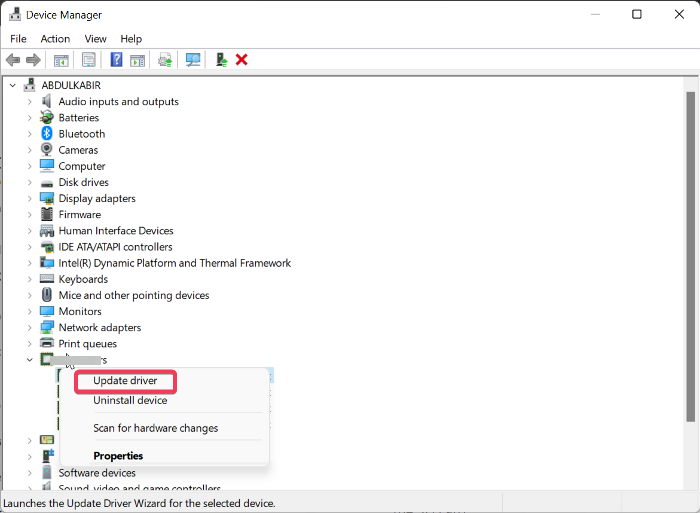
Si crees que el método proporcionado en este artículo te es útil, ¡puedes compartirlo con más amigos haciendo clic en los botones sociales de abajo! ¡A continuación te ofreceremos más soluciones!
Arreglo 2: Actualiza Samsung Magician
Es posible que la razón por la que tu Samsung Magician no reconoce el SSD sea que estás utilizando una versión obsoleta. Es probable que se haya quedado obsoleta si no has actualizado tu Samsung Magician. Debes eliminar el Samsung Magician antiguo y descargar e instalar una nueva versión para solucionar este problema. Sigue este sencillo proceso para actualizar Samsung Magician:
Paso 1: Para desinstalar el antiguo Samsung Magician, utiliza la tecla "Win + I" para abrir Ajustes y haz clic en "Apps". Selecciona "Apps y características" en la siguiente pantalla y busca Samsung Magician.
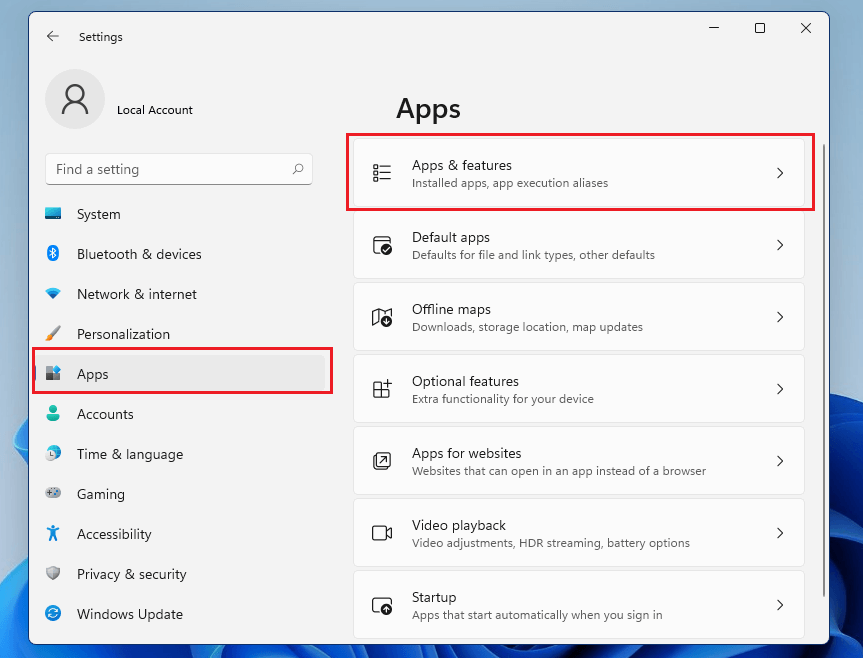
Paso 2: Tras encontrar Samsung Magician, haz clic sobre él y selecciona "Desinstalar". Ahora sigue las instrucciones que aparecen en pantalla para eliminarlo de tu sistema. Después, reinicia el sistema para evitar errores al instalarlo de nuevo.
Paso 3: A continuación, utiliza el sitio web oficial para descargar la última versión de Samsung Magician. Después, instala la nueva versión y comprueba si el problema se ha resuelto.
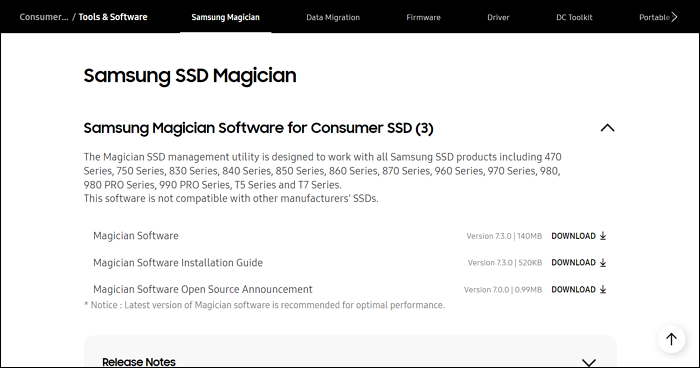
Solución 3: Instalar controladores NVMe
Instalar los controladores NVMe más recientes en tu ordenador puede resolver potencialmente el problema de que Samsung Magician no detecte tu SSD NVMe. Los controladores NVMe son controladores específicos que ayudan al ordenador a comunicarse con la SSD NVMe. Los controladores pueden descargarse del sitio web del fabricante de tu SSD. Instalar estos controladores puede ayudar a Samsung Magician a reconocer tu SSD y garantizar que funcione de forma óptima.
Te puede gustar:
Solución 4: Actualiza el Firmware
El firmware es el software del controlador de una SSD y supervisa sus diversas funciones y actividades. Si el firmware de tu SSD Samsung está obsoleto, puede causar problemas para que Samsung Magician reconozca tu SSD. Actualizar el firmware puede ayudar a solucionar el problema. Samsung Magician tiene la opción de buscar actualizaciones de firmware para tu SSD utilizando la siguiente guía:
Paso 1: Inicia Samsung Magician en tu ordenador y haz clic en "Actualizar".
Paso 2: A continuación, descarga e instala la actualización disponible. Después, reinicia el ordenador y comprueba si el problema ha desaparecido.
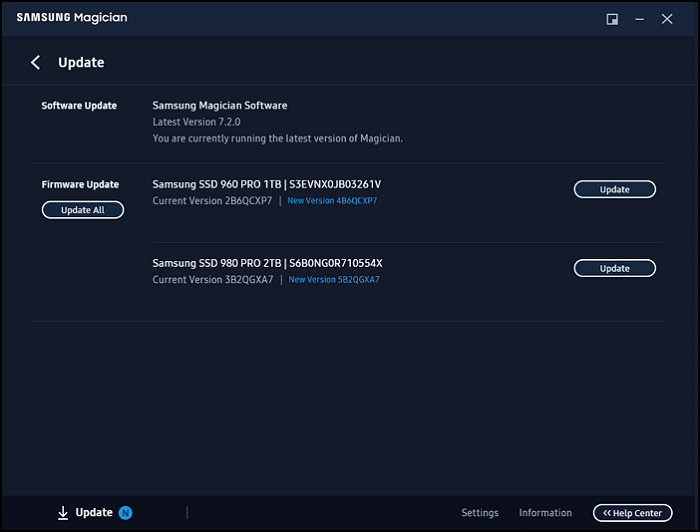
Solución 5: Desactivar el modo RAID
El modo RAID (Redundant Array of Independent Disks) es un ajuste de configuración que agrupa varios discos duros o SSD para que funcionen juntos como una sola unidad. Si tu sistema está configurado en modo RAID en lugar de en modo AHCI, puede provocar que el Samsung Magician no reconozca el SSD. Desactivar el modo RAID y cambiar al modo AHCI siguiendo estos pasos puede solucionar el problema:
Paso 1: Accede primero a la configuración de la BIOS y, para ello, pulsa repetidamente la tecla BIOS durante el reinicio inicial. Encuentra tu tecla BIOS en Internet o prueba con F2/4/5/8/10/12, o la tecla Supr.
Paso 2: Una vez hayas accedido a la configuración de la BIOS, localiza la opción "RAID/Soporte RAID". Tras localizar la opción, desactívala. Después, localiza la entrada "Modo SATA" y cámbiala a "AHCI".
Paso 3: Si encuentras la entrada "Modo RAID", ajústala a "AHCI". Después, guarda y sal de la configuración de la BIOS y reinicia el ordenador.
Arreglo 6: Comprueba la alimentación del SSD
Una alimentación insuficiente de la SSD puede causar el problema de que Samsung Magician no reconozca tu SSD. Es crucial que te asegures de que tu SSD recibe la alimentación adecuada. Para confirmarlo, asegúrate de que el cable de alimentación está correctamente conectado y de que la SSD está conectada a una fuente de alimentación adecuada. Recuerda que algunas SSD pueden necesitar más potencia de la que puede suministrar un puerto USB 3.0.
La potencia máxima de salida de estos puertos es de 0,9 A. Un adaptador USB 3.0 con un cable USB doble puede ayudar a resolver el problema de potencia.
Solución 7: Conectar a través de Intel
Es posible que Samsung Magician no reconozca tu unidad SSD si está conectada a un controlador de almacenamiento de otro fabricante. Considera la posibilidad de conectar tu SSD a un controlador de almacenamiento Intel para solucionar el problema. Un controlador de almacenamiento Intel podría ser ventajoso si utilizas uno de terceros.
Los controladores de almacenamiento de Intel son conocidos por su alta compatibilidad con varias SSD, incluidas las de Samsung. Por tanto, conectar tu SSD Samsung a un controlador de almacenamiento Intel puede ayudar a garantizar que Samsung Magician reconozca tu SSD y funcione de forma óptima.
Conclusión
En conclusión, Samsung Magician no reconoce SSD puede ser un problema frustrante si confías en este software para gestionar tus SSD Samsung. Hemos discutido varias soluciones para arreglar este problema, pero EaseUS Partition Master es la mejor opción. EaseUS Partition Master es fácil de usar, asequible y ofrece varias funciones, por lo que es una solución todo en uno para gestionar tu SSD Samsung.
Con EaseUS Partition Master, puedes fácilmente redimensionar particiones, clonar discos, migrar tu SO a un SSD, y realizar muchas otras operaciones. También admite funciones como la Alineación 4K, que te ayudarán a mantener tu SSD funcionando sin problemas.
Preguntas frecuentes sobre Samsung Magician no reconoce el SSD
Después de discutir las diferentes soluciones para arreglar el Samsung Magician que no reconoce SSD, es natural que tengas algunas preguntas sobre el problema. Para resolver tus dudas, a continuación hemos respondido a algunas de las preguntas más frecuentes sobre el problema en cuestión:
1. ¿Por qué no aparece el SSD Samsung 980 Pro?
Puede haber varias razones por las que un SSD Samsung 980 Pro no aparezca en tu ordenador. Estas razones pueden ir desde controladores de SSD dañados o anticuados hasta problemas con el cable de conexión. También puede deberse a la configuración de la BIOS.
2. ¿Puede funcionar Samsung Magician con cualquier SSD?
Samsung Magician está adaptado para funcionar específicamente con las SSD de Samsung, lo que implica que podría no ser compatible con las SSD de otros fabricantes. Samsung Magician está optimizado para funcionar con las SSD de Samsung y ofrecer funciones como la optimización del rendimiento, las actualizaciones de firmware y la supervisión del estado. Sin embargo, cabe señalar que Samsung Magician puede reconocer y permitir algunas funciones limitadas para las SSD que no sean de Samsung.
3. ¿Cómo solucionar que Samsung Magician no funcione?
Si tu Samsung Magician no funciona, puedes intentar ejecutarlo como administrador siguiendo estos pasos:
Paso 1: Utiliza la barra de búsqueda de Windows para buscar Samsung Magician.
Paso 2: Cuando aparezca, elige "Ejecutar como administrador" para iniciar el software con privilegios de administrador.
¿En qué podemos ayudarle?
Reseñas de productos
-
Me encanta que los cambios que haces con EaseUS Partition Master Free no se aplican inmediatamente a los discos. Hace que sea mucho más fácil interpretar lo que sucederá después de haber hecho todos los cambios. También creo que el aspecto general de EaseUS Partition Master Free hace que cualquier cosa que estés haciendo con las particiones de tu ordenador sea fácil.
Seguir leyendo -
Partition Master Free puede redimensionar, mover, fusionar, migrar y copiar discos o particiones; convertir a local, cambiar la etiqueta, desfragmentar, comprobar y explorar la partición; y mucho más. Una actualización Premium añade soporte técnico gratuito y la posibilidad de redimensionar volúmenes dinámicos.
Seguir leyendo -
No creará imágenes en caliente de tus discos ni los alineará, pero como está acoplado a un gestor de particiones, te permite realizar muchas tareas a la vez, en lugar de limitarte a clonar discos. Puedes mover particiones, redimensionarlas, desfragmentarlas y mucho más, junto con el resto de herramientas que esperarías de una herramienta de clonación.
Seguir leyendo
Artículos relacionados
-
Cómo solucionar que la partición GPT no se reconoce en Windows 10
![author icon]() Luna/2025/12/26
Luna/2025/12/26 -
[Guía completa] Cómo reconstruir MBR | Reparar MBR dañado
![author icon]() Pedro/2025/12/26
Pedro/2025/12/26 -
El PC no se enciende pero la luz de la placa base está encendida/ordenador está enchufado
![author icon]() Luna/2025/12/26
Luna/2025/12/26 -
Cómo comprobar la salud de SSD Samsung [Guía paso a paso]
![author icon]() Luis/2025/12/26
Luis/2025/12/26









